안녕하세요 아이온인벤 기자단 Mandalina 입니다.
아이온을 하면서 음성채팅을 많이들 사용하시죠?
대중성과 편리함 때문에 대세는 역시나 네이버 폰이지겠지만,
워낙 많이 사용하기에 반응도 느리고 렉이 심해 원성이 자자하죠~
최근에는 서비스를 종료하고 게임톡이라는 서비스를 준비하고 있기에,
'이번 기회에 음성 채팅 프로그램 갈아타 볼까?!' 라고 생각하시는 분들을 위해 준비했습니다.
뜨고있는 (아니 이미 뜬~) 음성 채팅 프로그램 3종 살펴보기!
알아본 음성채팅 프로그램은 스카이프, 토크온, 마이팸의 3종입니다.
- 최고의 음질을 자랑하는 스카이프 (Skype) ★ 스카이프의 장점 - 유구한 역사와 전통(?)을 자랑하는 음성 채팅 프로그램 - 렉이 거의 없음 - 최고의 음성 품질 - 복잡한 설정이 필요없음 (심지어는 볼륨까지 자동으로 조정해줌) ★ 스카이프의 단점 - 인터넷 전화 기반이라 채팅방 형식이 아님 - 다중 대화는 10인 정도가 적당함 - 네이버폰만 사용하던 유저는 인터페이스 적응이 힘듬 - Skype(스카이프) 다운로드 |
- 국민 메신저 네이트온의 음성채팅 토크온 (Talkon) ★ 토크온의 장점 - 국민 메신저인 네이트온에서 서비스하는 음성채팅 서비스 - 1명 단위로 조정이 가능한 방인원수 - 간편한 사용법과 네이트온과 연동되는 강력함 ★ 토크온의 단점 - 아직 베타 서비스 - 말할 수 있는 유저가 최대 12명으로 제한됨 - 토크온 다운로드 |
- 독립적인 공간을 만들고, 배경음악까지 가능하다 마이팸 (Myfam) ★ 마이팸의 장점 - 사람이 적어 렉도 없고 쾌적함 - '팸'을 만들어서 레기온 독립적으로 활용이 가능 - 배경음악 깔기 기능이 있음 ★ 마이팸의 단점 - 아직 베타 서비스 - 전달되는 마이크 볼륨이 전반적으로 작다는 문제가 있음 - 유료화 모델을 생각중인 듯 함 - 마이팸 다운로드 |
■ 스카이프 (Skype) 사용 방법
1. 실행하면 설치가 시작됩니다.
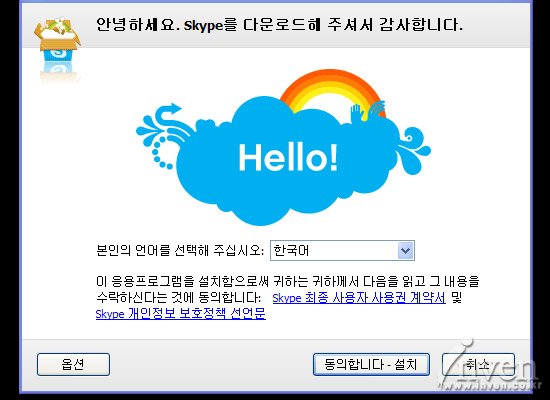
2. '옵션'을 클릭해서 설치 경로와 옵션을 선택한 후 '동의합니다 - 설치' 버튼을 누릅니다.
20090625205314623.jpg)
3. 구글 크롬을 설치하라고 묻는데 그냥 패스합니다~
20090625205314623.jpg)
4. 설치가 진행되며 잠시 기다리면 됩니다.
20090625205314623.jpg)
5. 바로 계정을 만들 수 있는데 주민 등록 번호는 필요하지 않기에 성명, 이름, 비밀 번호만 설정하면 됩니다.
20090625205314623.jpg)
6. 이메일 주소와 자신의 지역을 입력합니다.
20090625205314623.jpg)
7. 로그인을 하면 스카이프의 기본적인 설명을 알려주는 창이 뜹니다. 2번째 동그라미인 사운드 작동을 확인합니다.
20090625205314623.jpg)
8. 스피커와 마이크가 제대로 동작하는지 체크가 가능하며 웹캠이 있다면 영상 테스트도 할 수 있습니다.
20090625205314623.jpg)
9. 이것이 스카이프의 기본 화면입니다. 좌측은 연락처 우측은 대상의 정보나 채팅 내역을 알려줍니다.
20090625205314623.jpg)
10. 같이 아이온을 하는 유저들을 등록해야합니다. '연락처 - 새 연락처'를 클릭합니다.
20090625205314623.jpg)
11. 상대방의 아이디를 확실하게 알고 있는 경우이기에 추가하려는 대상의
이름이나 성명 또는 이메일로 찾으면 됩니다.
20090625205314623.jpg)
12. 상대방을 찾았으면 '연락처 추가'를 클릭하면 됩니다.
20090625205314623.jpg)
13. 상대방이 수락하면 음성 채팅이 가능합니다. 대상을 클릭하고 통화 버튼을 누릅니다.
20090625205314623.jpg)
14. 상대방에게 통화 연결을 시도하며 잠시 기다리면 됩니다.
20090625205314623.jpg)
15. 상대방에게 다음과 같이 전화가 걸려옵니다.
20090625205314623.jpg)
16. 물론 다중 음성 채팅도 가능합니다. 등록된 친구들과 함께 대화하기 위해서는
'연락처 - 새 그룹 만들기'를 클릭합니다.
20090625205314623.jpg)
17. 새로 생성된 그룹에 대화하고 싶은 유저들을 언제든지 추가할 수 있습니다.
20090625205314623.jpg)
18. 해당 그룹을 저장해서 다음에 통화할 때 편하게 사용할 수 있습니다.
우측 상단의 버튼을 클릭합니다.
20090625205314623.jpg)
19. 그룹명을 클릭하고 OK버튼을 누르는 것으로 끝!
20090625205314623.jpg)
■ 마이팸 (MyFam) 사용 방법
1. 설치를 하면 기본 테스트를 진행합니다.
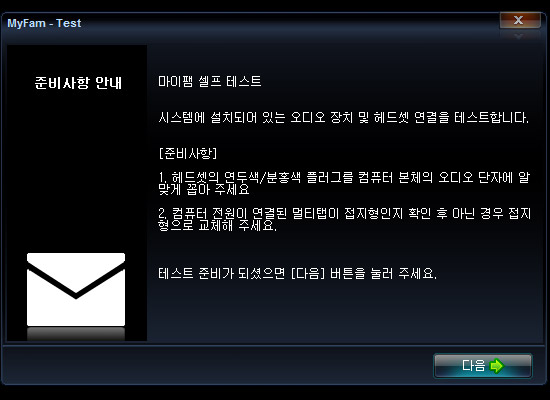
2. 오디오 테스트 시작 버튼을 눌러 제대로 재생되는지 확인합니다.
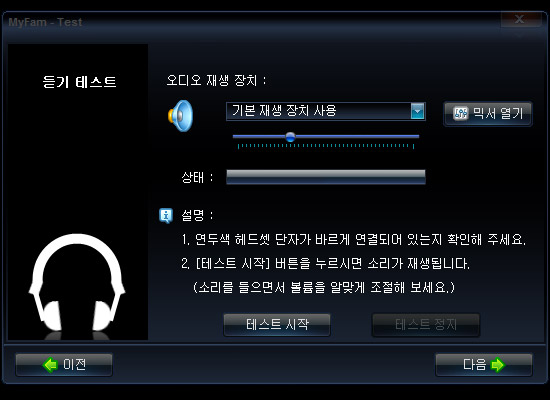
3. 마이크 테스트 시작 버튼을 눌러 제대로 음성이 전달되는지 확인합니다.
20090625222900569.jpg)
4. 처음 로그인 한 화면입니다. '팸 만들기'를 클릭해서 레기온 전용 공간을 만들 수 있습니다.
20090625222900569.jpg)
5. 분류, 이름, ID, 마스터이름을 비롯해서 로고까지 등록할 수 있는 세심함!
20090625222900569.jpg)
6. 팸이 생성되면 레기온원들을 가입받으면 됩니다. ^^;
20090625222900569.jpg)
7. '팸방 만들기'를 클릭하여 팸 전용 음성 채팅방을 만들 수 있습니다.
20090625222900569.jpg)
8. 제목, 비밀번호, 최대인원, 대화모드를 설정하고 만들기를 클릭
20090625222900569.jpg)
9. 레기온 전용 음성 대화방이 생성되었습니다.
20090625222900569.jpg)
10. 마이팸만의 특별한기능인 배경음악 재생기능. MP3 파일을 백그라운드로 틀어줄 수도 있습니다. ^^;
20090625222900569.jpg)
■ 토크온 (Talkon) 사용 방법
1. 네이트온 로그인과 똑같습니다. 아이디도 공유합니다.
20090625222900569.jpg)
2. 다른 서비스이기에 약관에 동의하고 닉네임을 설정합니다.
!주의 한번 정한 닉네임은 바꿀 수 없습니다.
20090625222900569.jpg)
3. 스피커 테스트를 진행합니다. 여타 다른 음성 채팅 프로그램과 동일합니다.
20090625222900569.jpg)
4. 마이크 테스트를 진행합니다. 역시 동일~
20090625222900569.jpg)
5. 이것이 토크온의 기본화면입니다. 채널을 우선적으로 선택해야 합니다. '게임'을 선택.
20090625222900569.jpg)
6. 개설되어 있는 대화방 목록이 나옵니다. 방을 만들기 위해서는 우측 하단의 '대화방만들기'를 클릭
20090625222900569.jpg)
7. 토크온의 장점은 바로, 참가 인원을 1명 단위로 세세하게 조절이 가능하다는 점입니다.
20090625222900569.jpg)
8. 단점은... 최대 말하기 인원이 12명 밖에 지원하지 않는다는 점입니다.
20090625222900569.jpg)
9. 텍스트 형식의 채팅도 함께 지원하며, 말하기/듣기 가능자와 듣기만 가능한 사용자가 분류되어 있습니다.
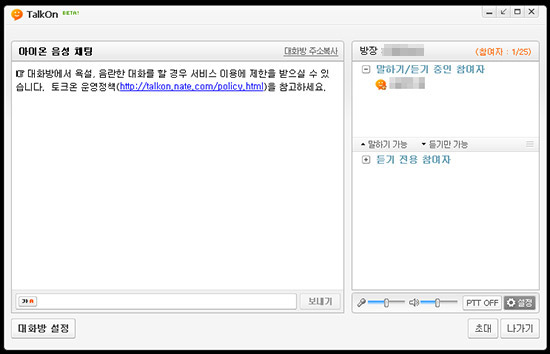
10. 우측 하단의 '초대' 버튼을 누르면 네이트온과 직접 연동되어
친구들을 바로 음성 채팅으로 추가하는 것이 가능합니다.
20090625222900569.jpg)
이상! 최근 주목 받고 있는 음성 채팅 프로그램 3종을 알아보았습니다.
역시 네이버폰이 대세이고 앞으로 게임톡 서비스로 새롭게 선보일 예정이니
앞으로도 대세는 쭈욱 이어질 듯 합니다만...
최고의 음질을 자랑하는 스카이프.
네이버폰보다 편한 토크온.
레기온 전용 공간을 마련할 수 있는 마이팸.
모두 장단점이 있기에 딱 골라 추천할 수 없지만
자신의 아이온 플레이 성향에 맞는 음성 채팅 프로그램을 선택하여
더욱 재미있는 아이온을 즐기시기를 바랍니다~
|










